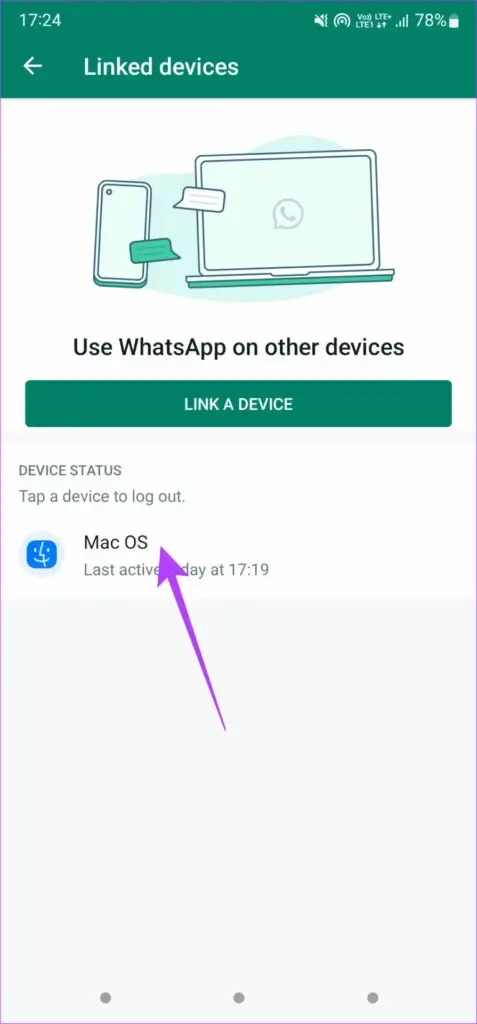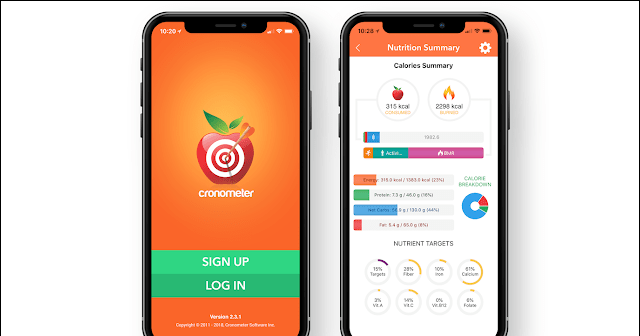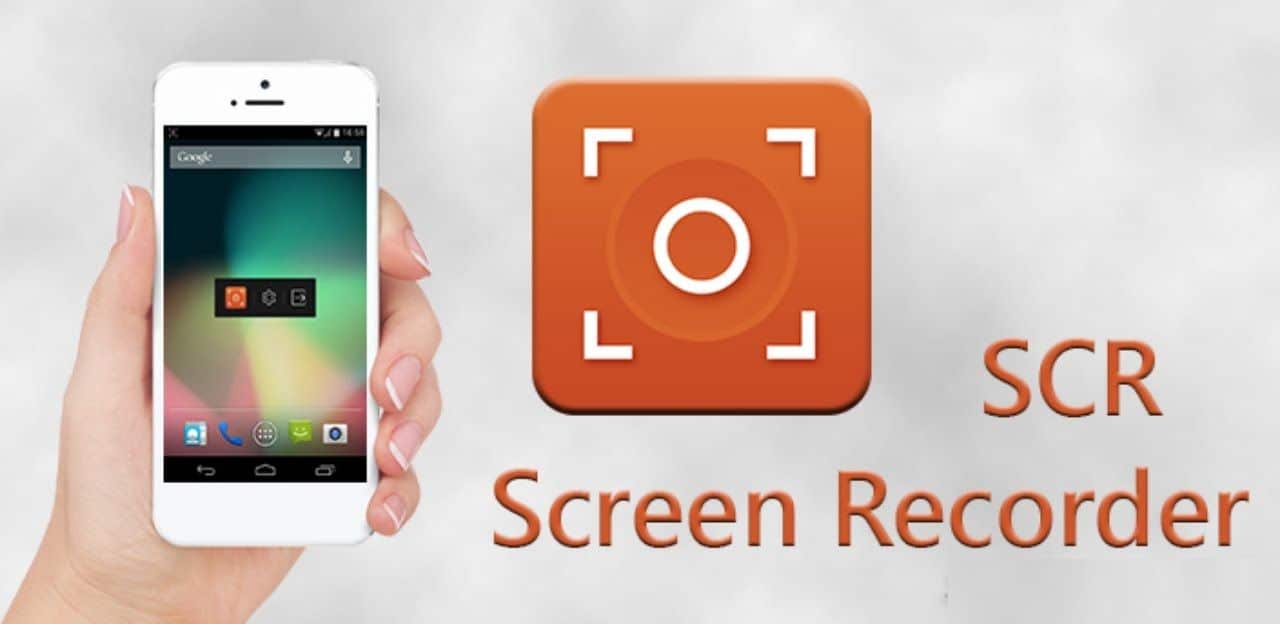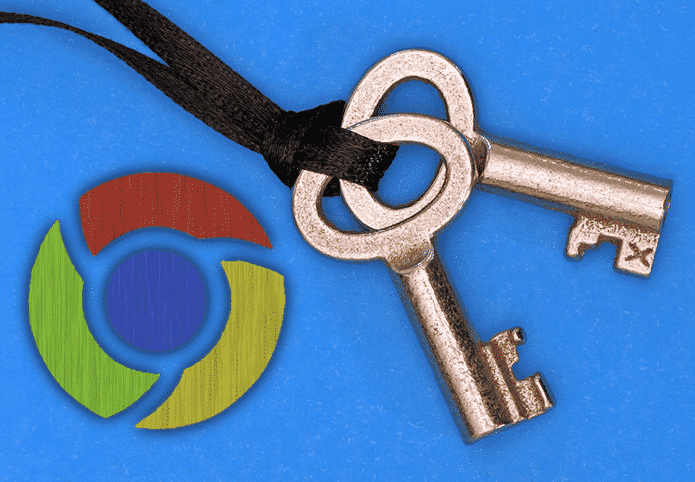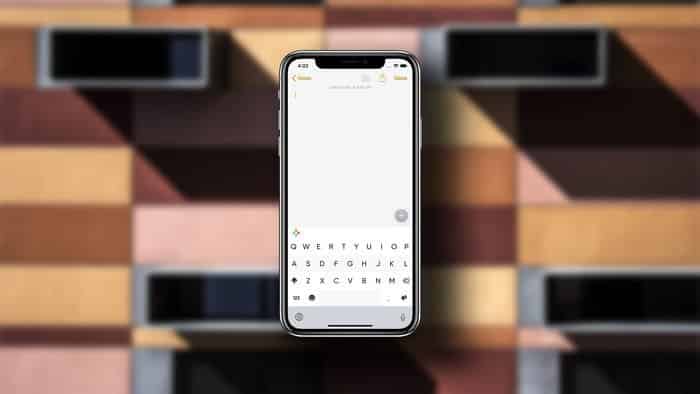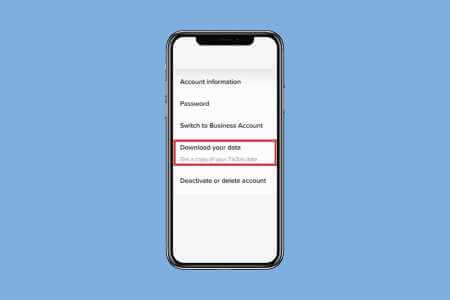WhatsApp sunmasa da Telegram gibi birçok özellik Veya diğer anlık mesajlaşma uygulamaları, ancak en çok kullanılanlardan biri. Herhangi bir yazılım gibi, WhatsApp da özellikle Web'de kullanın veya bilgisayarda. bazen , WhatsApp Web tamamen çalışmayı durdurabilir Veya açılabilir ama Mesajlarınızı senkronize etmez gerçek zamanda. Diğer zamanlarda, WhatsApp Web bildirimleri çalışmıyor Veya uygulama Mac'inizde yeniden başlatılmaya devam edebilir. İkinci sorunla uğraşıyorsanız, Mac'te WhatsApp'ı düzeltmenin en iyi yollarından bazıları burada.

1. WHATSAPP'ın izleme faaliyetini durdurması
Mac'inizdeki WhatsApp, bazı arka plan işlemleri veya ona müdahale eden etkinlikler nedeniyle çökebilir. Activity Monitor üzerinden işlemi tamamen sonlandırabilir ve uygulamayı yeniden başlatabilirsiniz. Bu, WhatsApp ile ilgili tüm arka plan işlemlerini sonlandıracak ve yeniden başlatacaktır. İşte nasıl yapılacağı.
Adım 1: basın Komut tuşu ve boşluk çubuğu Aynı anda göstermek için Mac'inizde Spotlight Araması.
Adım 2: tip Activity Monitor Ve tıklayın ilk sonuç Görünen o ki.

Aşama 3: Göz Uygulamaların listesi Ve seçin WhatsApp.
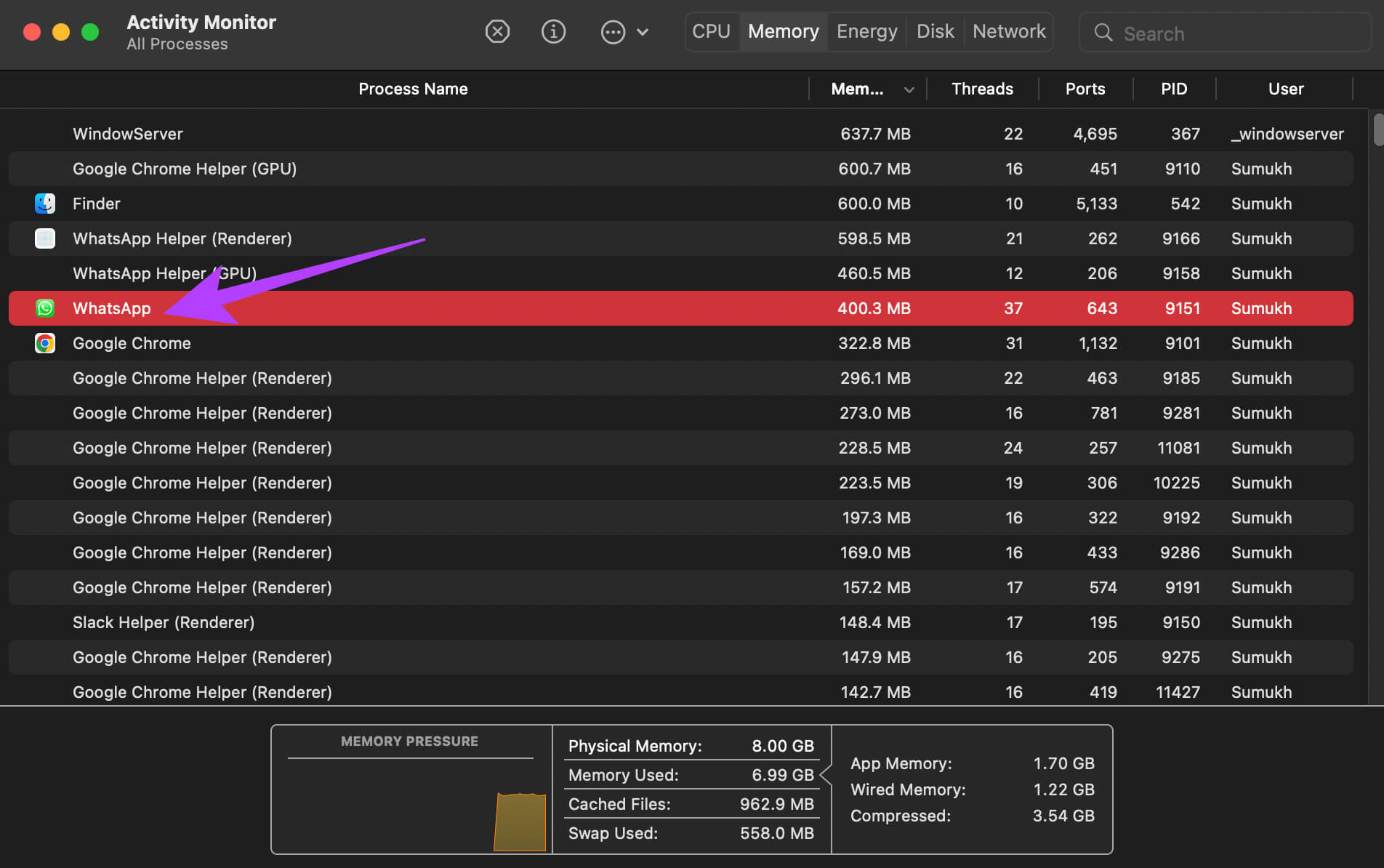
Adım 4: tık Durdurma düğmesi yukarıda süreci bitirmek.
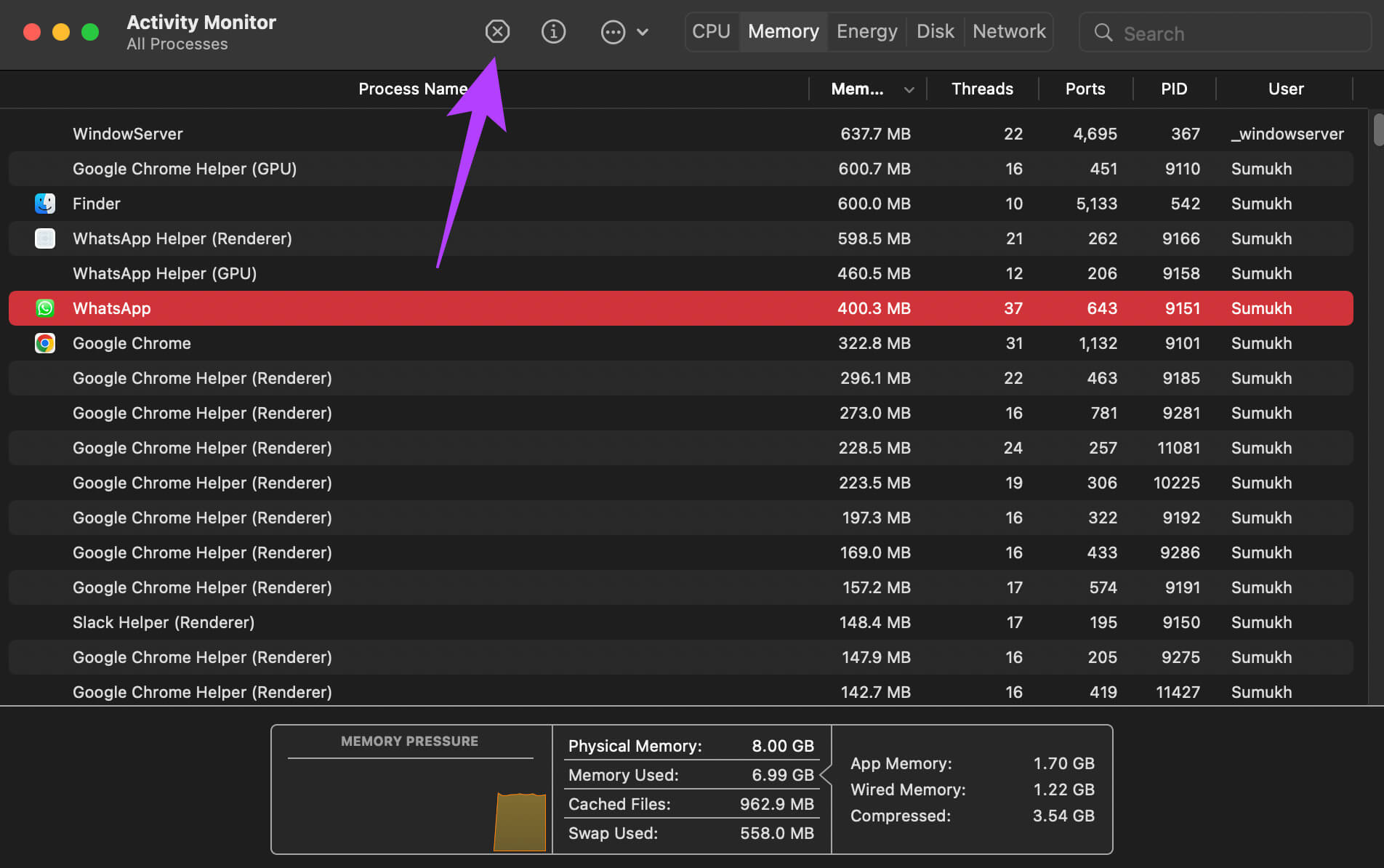
WhatsApp'ı yeniden başlatın Artık çökmeden normal şekilde çalışması gerekir.
2. WHATSAPP'ta önbellek dosyalarını silin
Mac'te macOS, uygulama tercihlerini önbellek dosyaları biçiminde depolar. Bazen bu dosyaları temizlemek, böyle bir sorunu çözmeye yardımcı olabilir. Android telefonunuzdaki uygulama önbelleğini silmek gibi düşünün. Bu nedenle, aşağıdaki adımları izleyerek WhatsApp önbelleğini temizleyin.
Adım 1: aç Bulucu Karşı bir Mac senin.
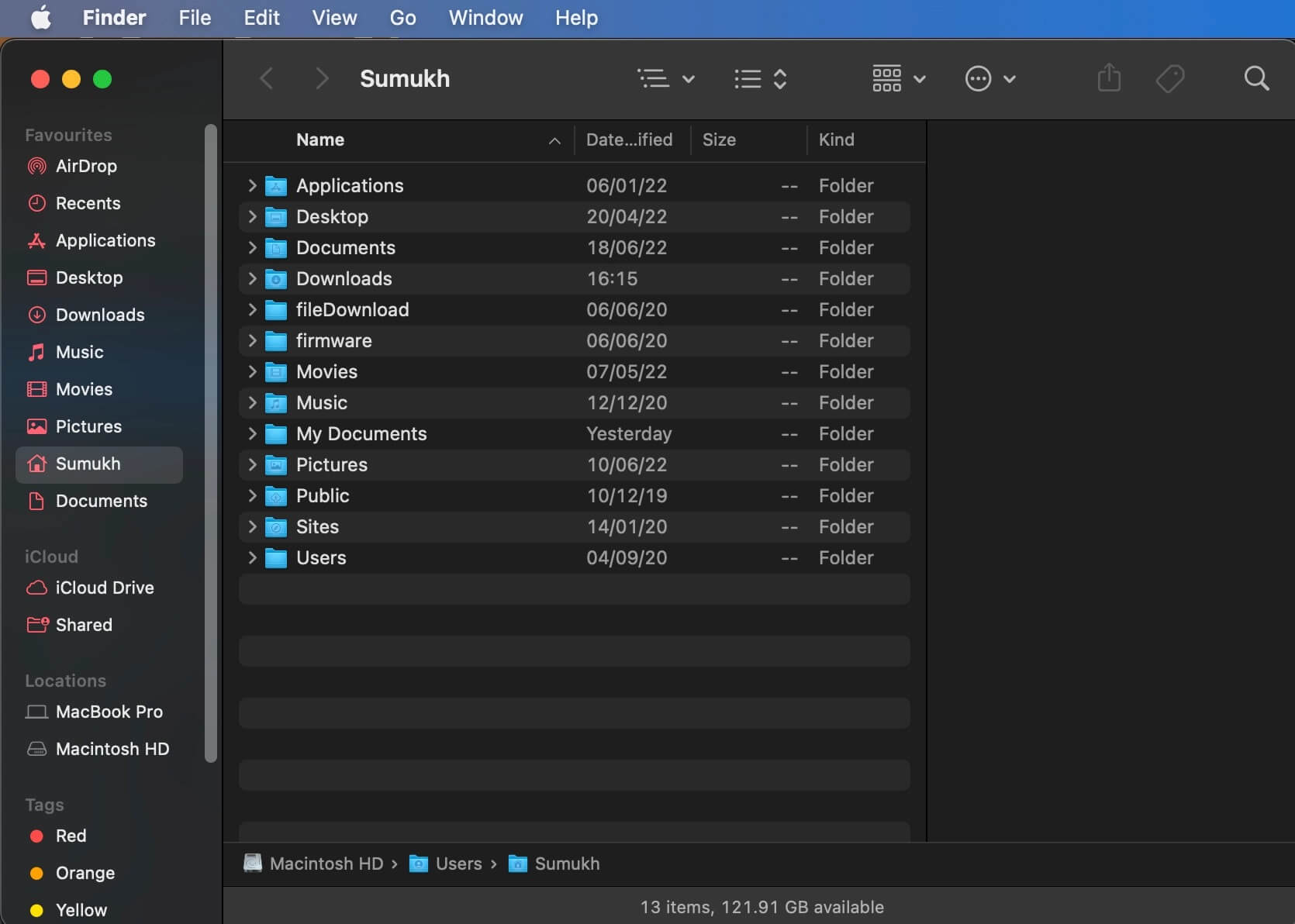
Adım 2: tık "geçiş" Menü çubuğunda.
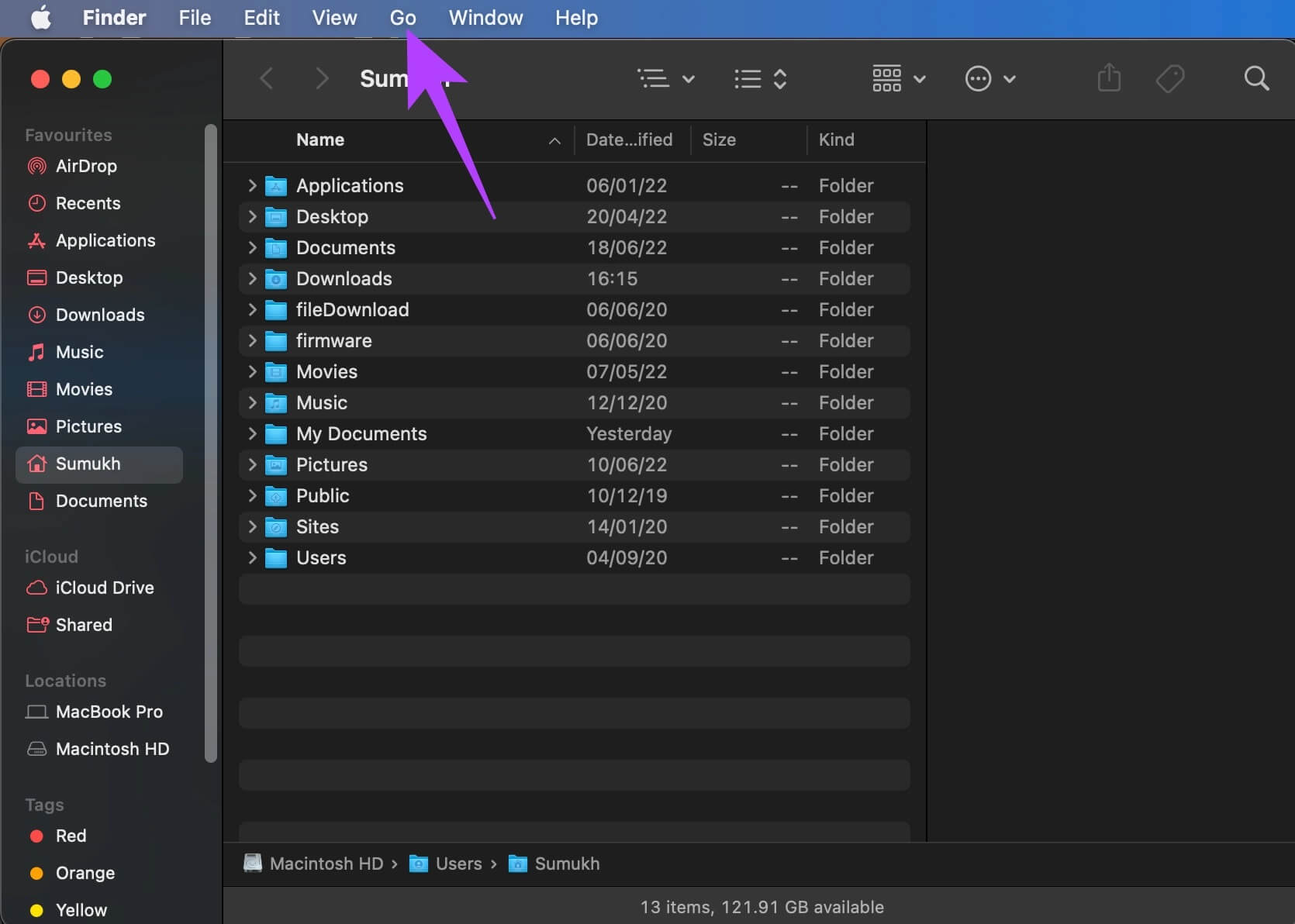
Aşama 3: Bundan sonra, Klasöre gidin.
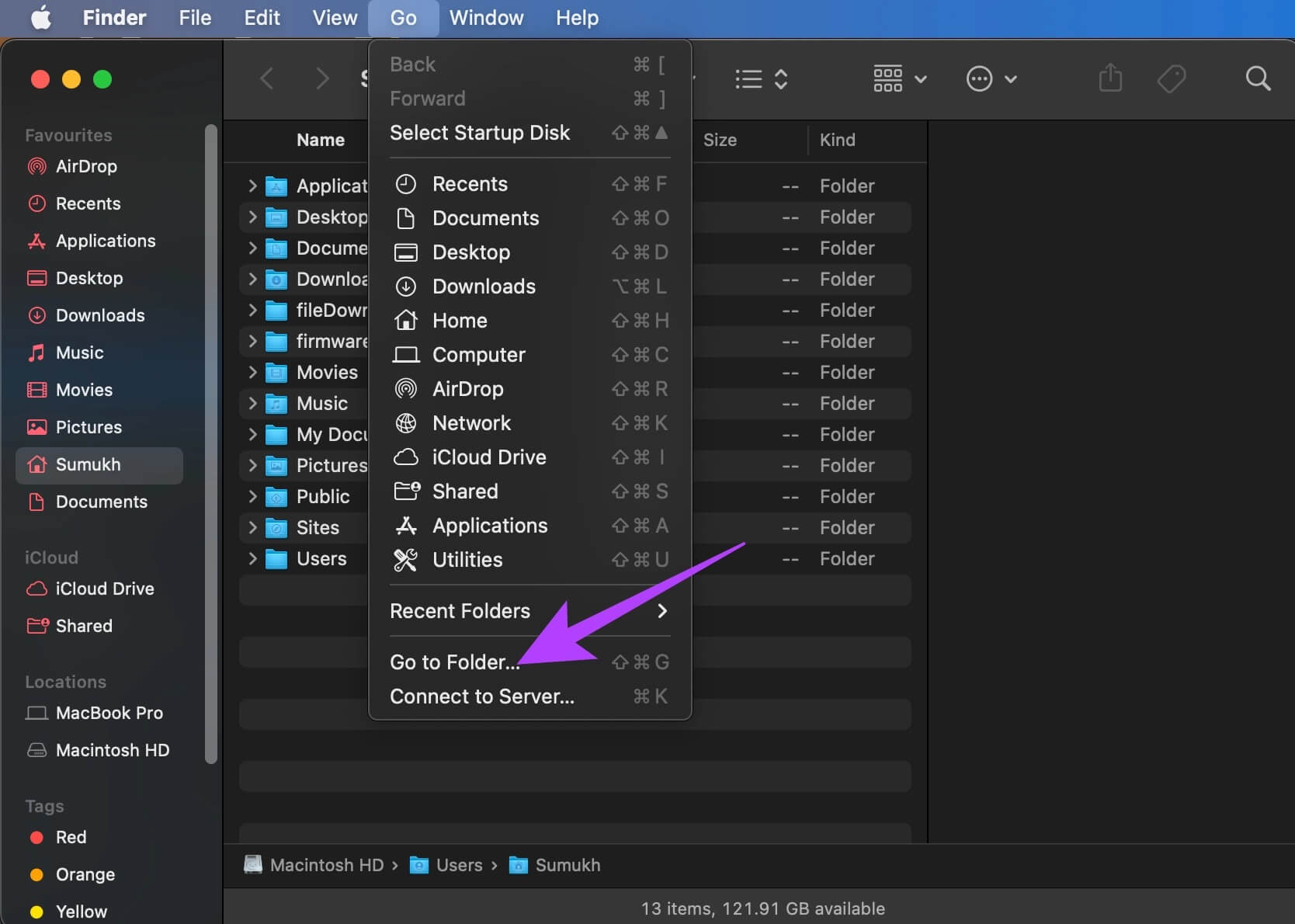
Adım 4: tip Sonraki adres sırasında kullanıcı adını değiştir Mac'inizde ve simgesine dokunun. geri tuşu:
/Users/Sumukh/Library/Containers/desktop.WhatsApp/Data/Library/Uygulama Desteği/WhatsApp/Cache
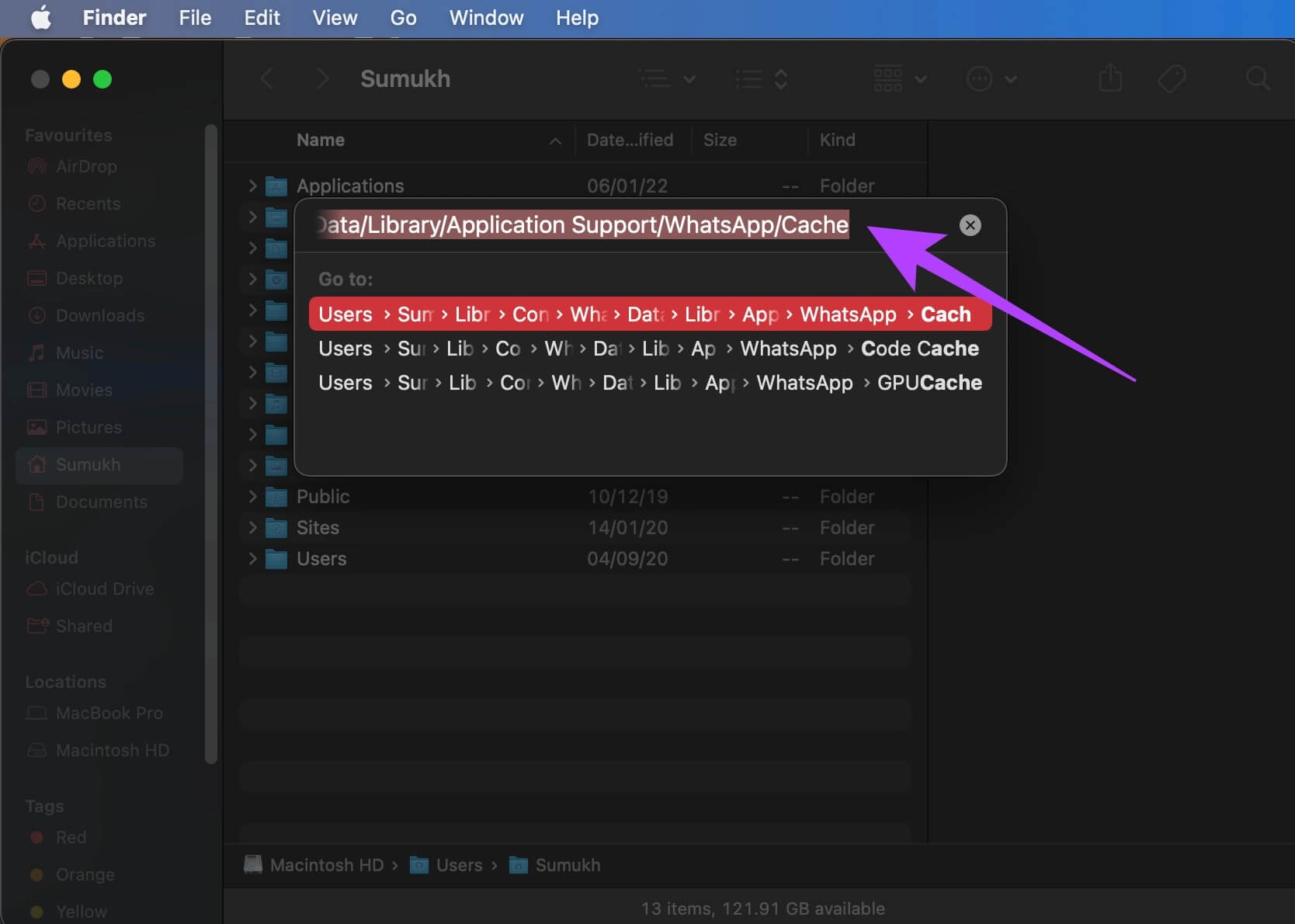
Adım 5: Sil Tüm dosyalar Bu kılavuzda mevcut, yakın Bulucu penceresi Sonra aç WhatsApp.
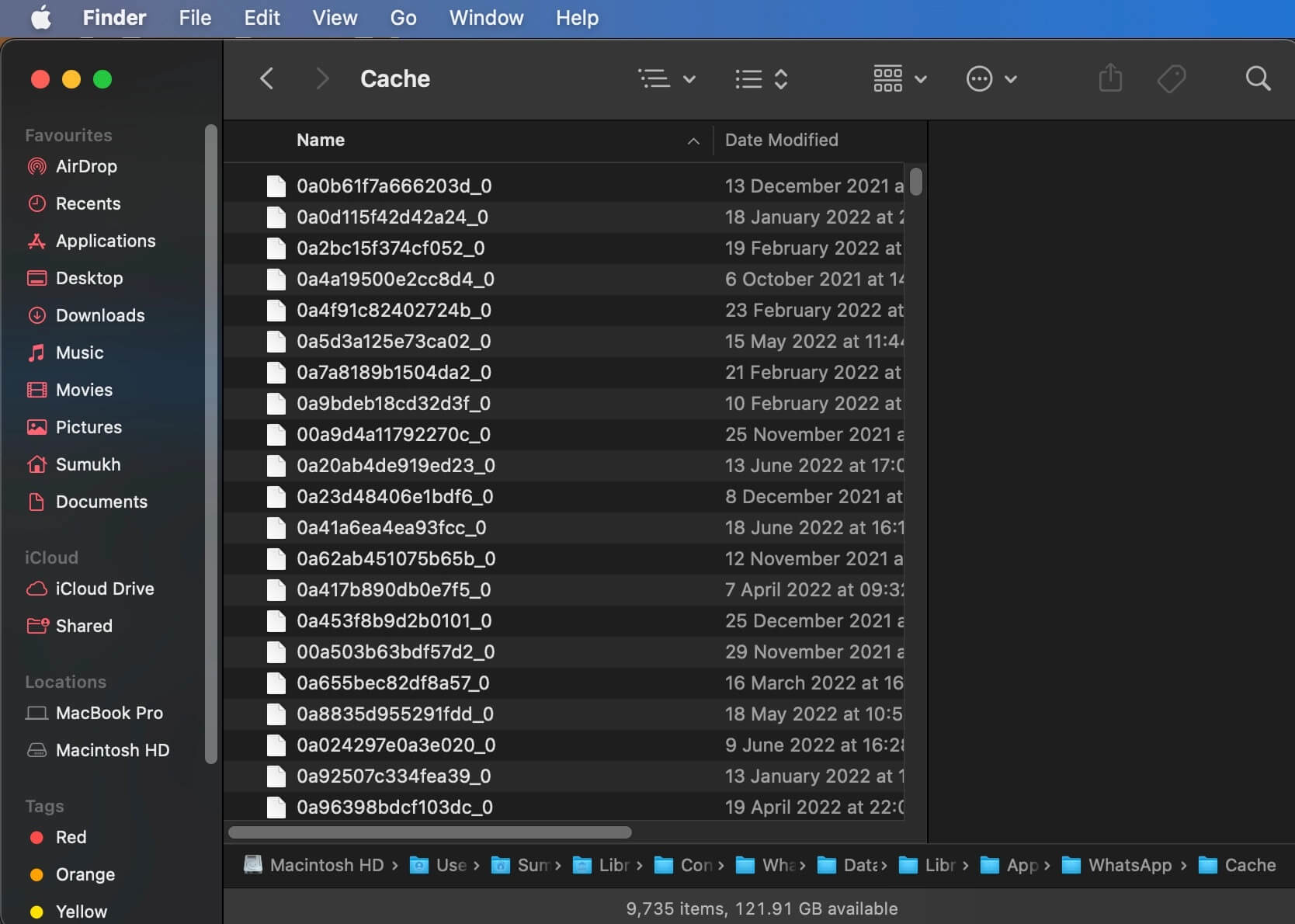
3. Bağlantılı cihazı kaldırın ve tekrar ekleyin
WhatsApp kısa süre önce, dört adede kadar cihaz eklemenize izin veren ve telefonunuzu bu cihazlara bağlı tutmanıza gerek olmayan Bağlantılı Cihazları tanıttı. Bu değişikliği yaptıktan sonra senkronizasyon sorunları yaşıyorsanız, bağlı cihazınızı WhatsApp hesabınızdan kaldırıp tekrar eklemeyi deneyin. İşte nasıl yapılacağı.
Adım 1: aç WhatsApp Akıllı telefonunuzda ve düğmesine basın Üç puan listesi Sağ üst köşede.
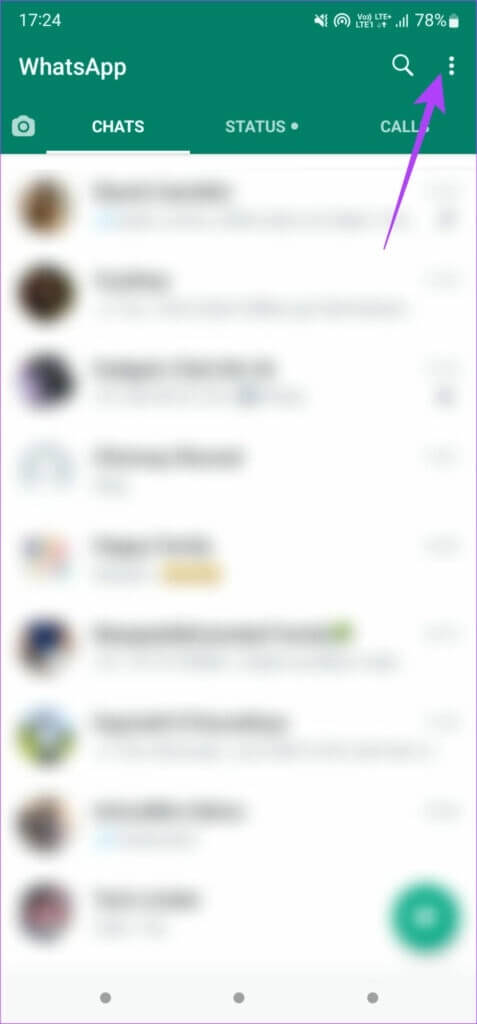
Adım 2: set ilişkili cihazlar.
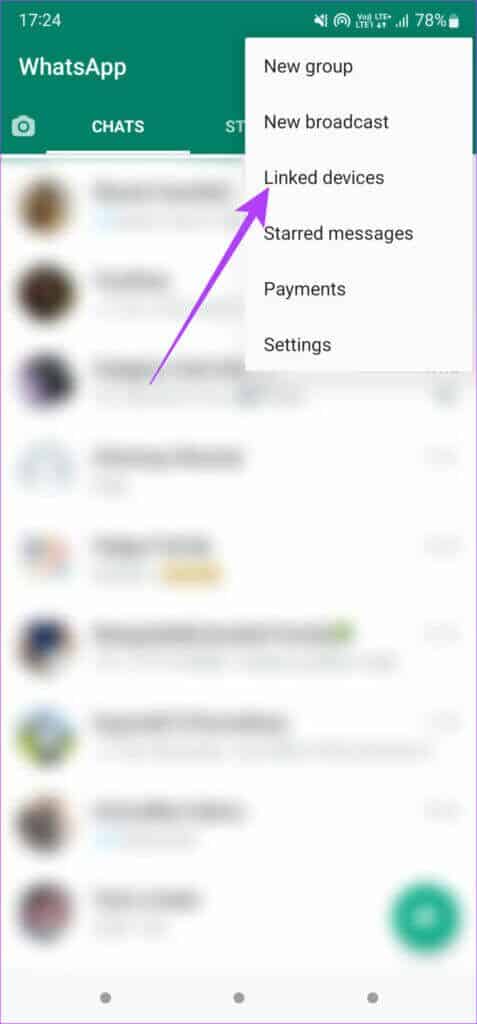
Aşama 3: basın cihaz kaldırmak istediğiniz.
Adım 4: Bundan sonra, Çıkış seçeneği.
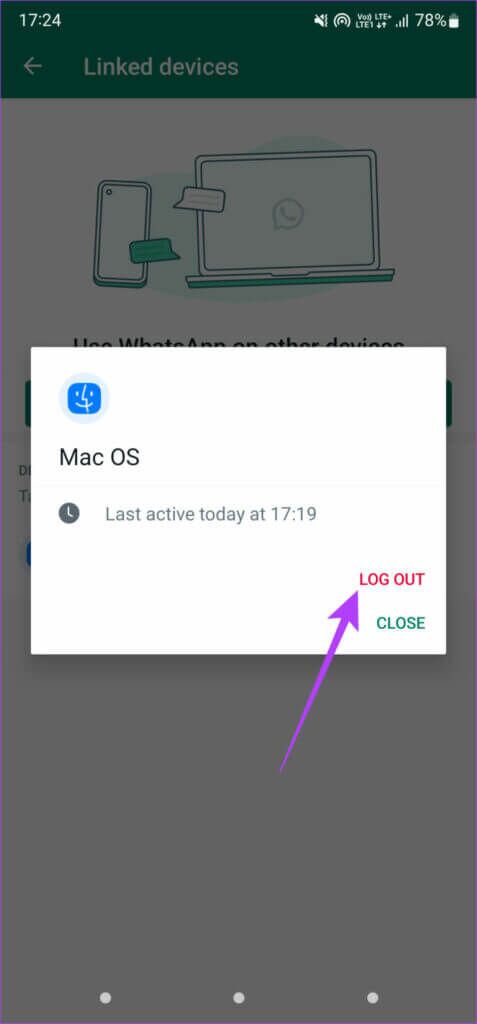
Adım 5: Bundan sonra, tıklayın "Bir Cihazı Bağla" düğmesi Mac'inizi tekrar eklemek için.
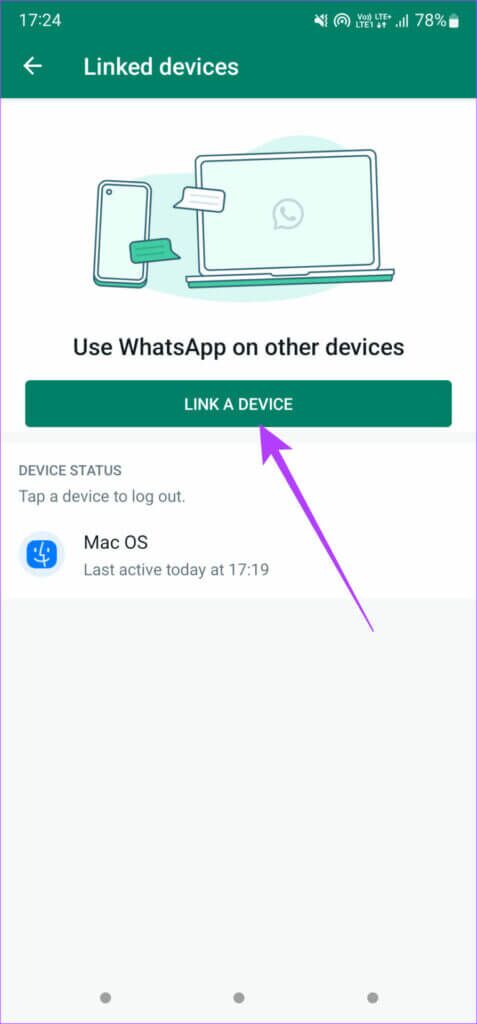
4. MAC depolama alanınızı temizleyin
Mac'inizin depolama alanı doluysa bazı uygulamalar açılmayacaktır. Mac'inizde çok fazla dosya veya uygulamanız varsa, yedek almanın ve onlardan kurtulmanın zamanı geldi! Mac'inizde kalan depolama alanını nasıl kontrol edeceğiniz ve gereksiz dosyaları nasıl sileceğiniz aşağıda açıklanmıştır.
Adım 1: tık Apple logosu Ekranınızın sol üst köşesinde.
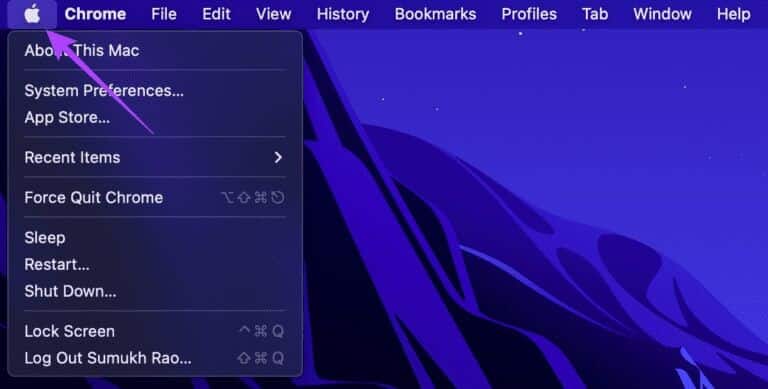
Adım 2: set Bu Mac hakkında.
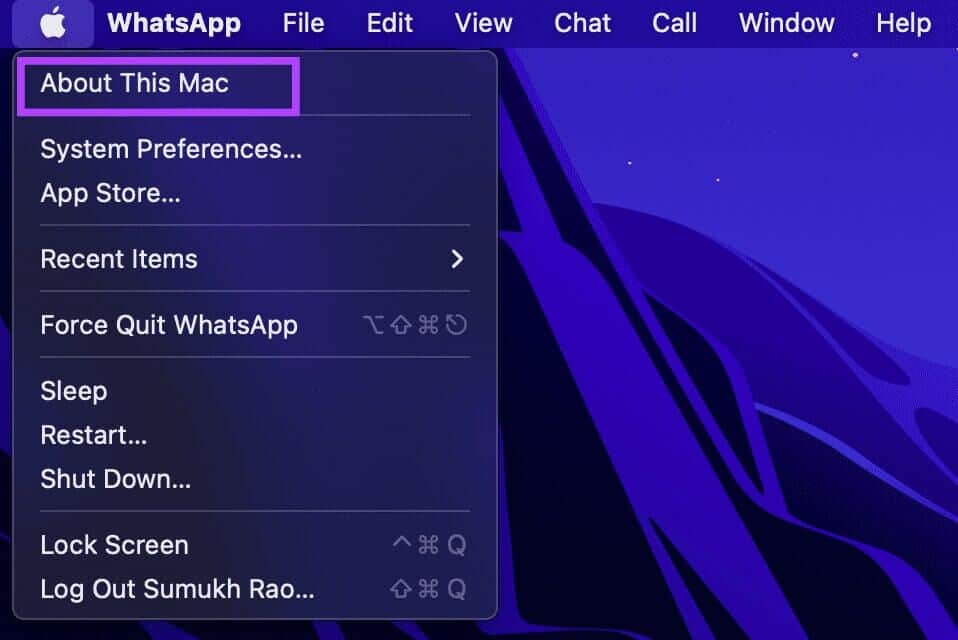
Aşama 3: Adresine git Depolama Departmanı üstteki bandı kullanın. Mac'inizin kalan depolama alanını hesaplamasını bekleyin.
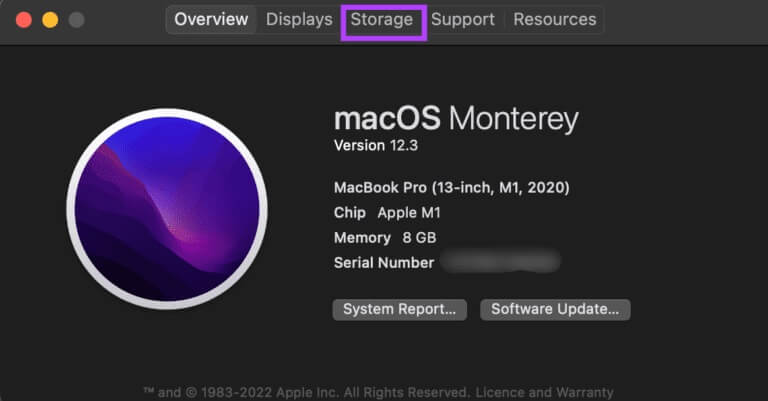
Adım 4: tık "Yönetmek" Mac'inizde depolama alanı kaplayan dosyalara genel bir bakış için.
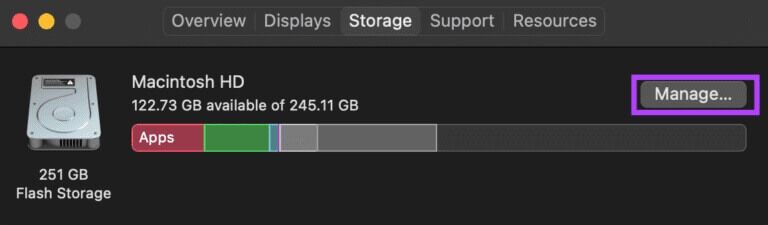
Adım 5: daha fazla ise 90 Of Depolama alanı meşgulsün, güzel Bazı dosyaları silin Depolama alanını boşaltmak için. Depolama alanını ne tür dosyaların kapladığını görmek için soldaki sütunu kullanın. Tek tek dosyaları görüntülemek için bir kategori seçin.
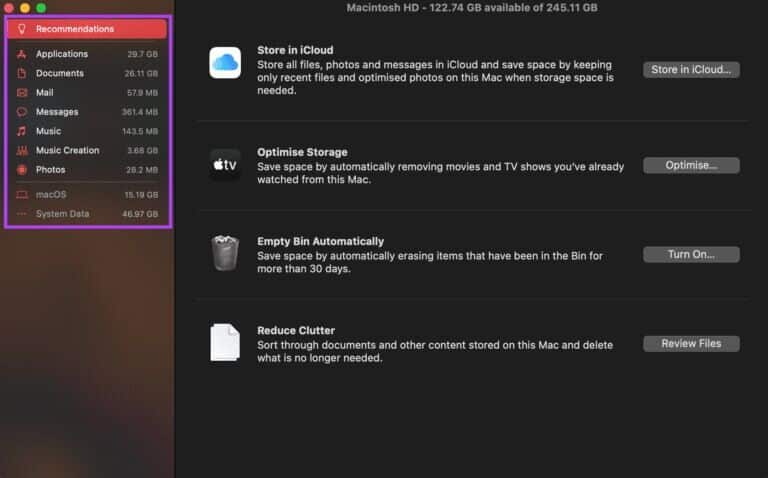
Aşama 6: set Dosyalar artık ihtiyacınız olmayan ve üzerine tıklayın sil düğmesi Sağ alt köşede.
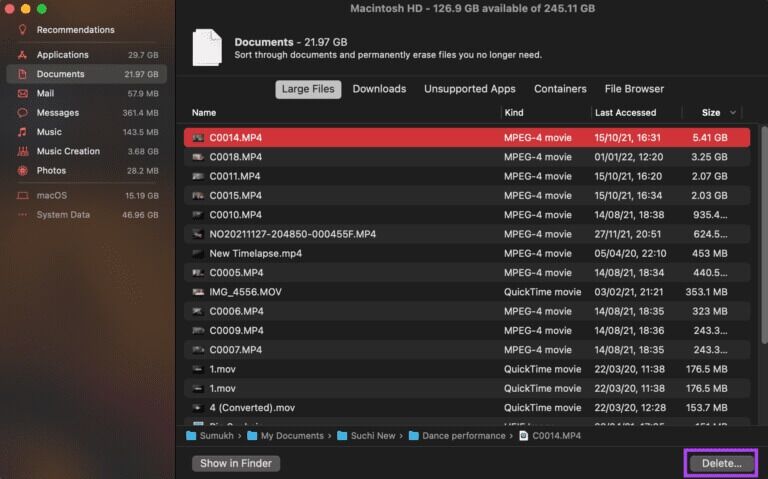
Adım 7: Mac'inizi yeniden başlatın senin denemen WhatsApp'ı aç.
5. Yeterli boş RAM'iniz olduğundan emin olun
Bir uygulamanın düzgün çalışması için biraz ücretsiz depolama alanı gerektiği gibi, Mac'inizin de uygulamaları bellekte tutacak ve açık tutacak kadar boş RAM'e sahip olması gerekir.
RAM'i temizlemenin en kolay yolu, Mac'inizde çalışan tüm uygulamaları kapatmaktır. Bundan sonra, WhatsApp'ı başlatın ve iyi çalışıp çalışmadığına bakın. Daha fazla uygulamayı yavaşça çalıştırın ve WhatsApp'ın çalışmaya devam edip etmediğini kontrol edin. Çalışmayı durdurursa, RAM'iniz tamamen dolu demektir.
6. WhatsApp'ı App Store'dan Güncelleyin
Uygulamanın bazı sürümleri, doğrudan App Store'dan indirilse bile hatalı olabilir. Hata veya sorun yaygınsa, geliştirici bunu düzeltmek için bir güncelleme yayınlayacaktır. Bu nedenle, WhatsApp'ın daha eski bir sürümünü kullanıyorsanız, aşağıdaki adımları izleyerek en son sürüme güncelleyin.
Adım 1: aç App Store Mac'inizde.
Adım 2: tık Güncellemeler bölümü Sağ bölmede.
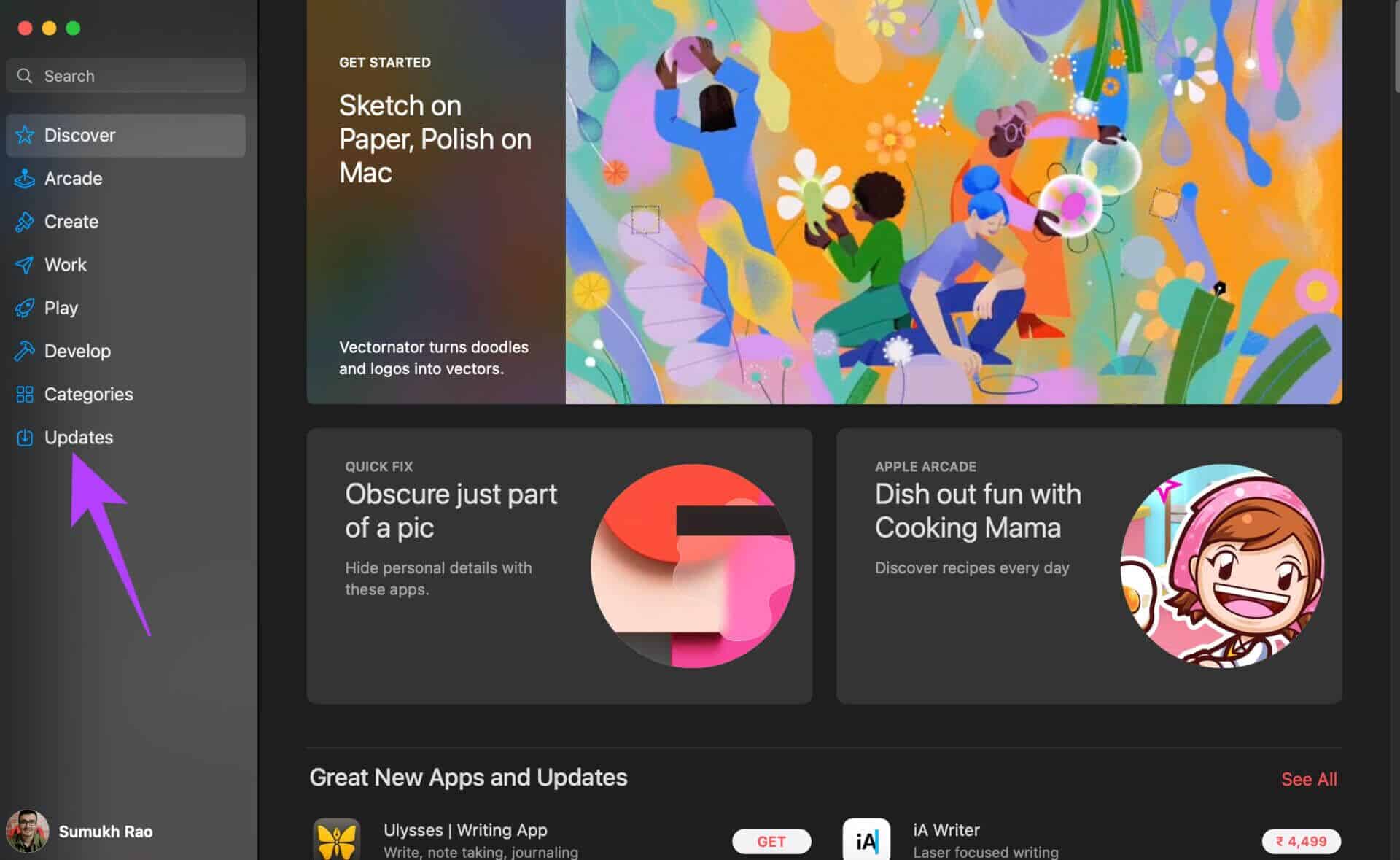
Aşama 3: Varsa WhatsApp için güncelleme mevcut , o ekranda görünecektir. Tıklamak Yenile düğmesi Tamamlanmasını bekleyin En son sürümü yükleyin Uygulamadan.
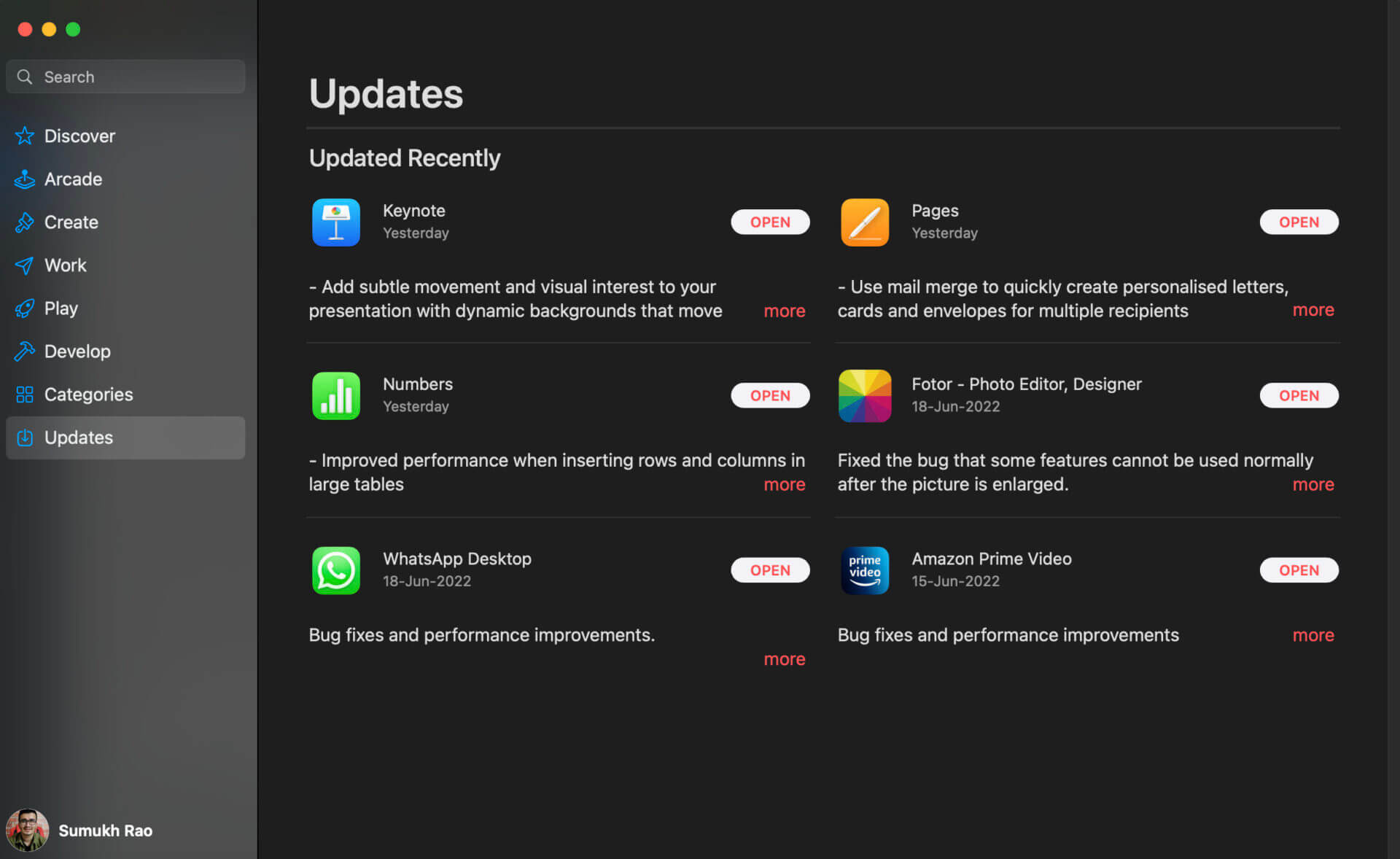
7. WHATSAPP'I KALDIRIP YENİDEN KURUN
Mevcut bir güncelleme yoksa uygulamayı güncelleyemezsiniz. Bu durumda en iyi seçenek WhatsApp'ı Mac'inizden kaldırmak ve App Store'dan yeni bir kopyayı yeniden yüklemektir. İşte nasıl yapılacağı.
Adım 1: İptal etmek WhatsApp'ı yükleyin Mac'teki uygulamaları kaldırmanın doğru yolunu izleyerek.
Adım 2: aç App Store Mac'inizde.
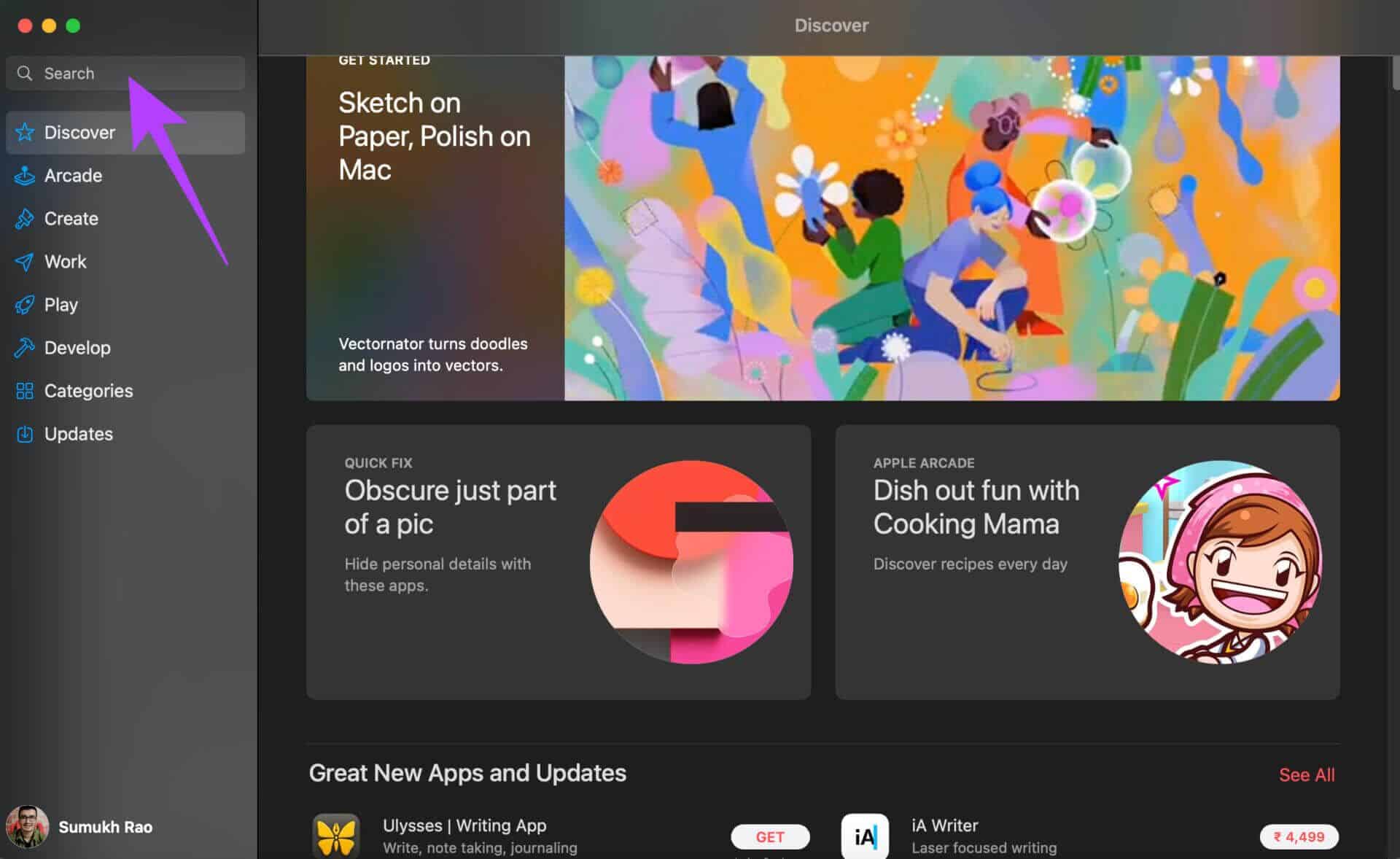
Aşama 3: tık Arama çubuğu sağ bölmede ve arayın WhatsApp. set İlk seçim.
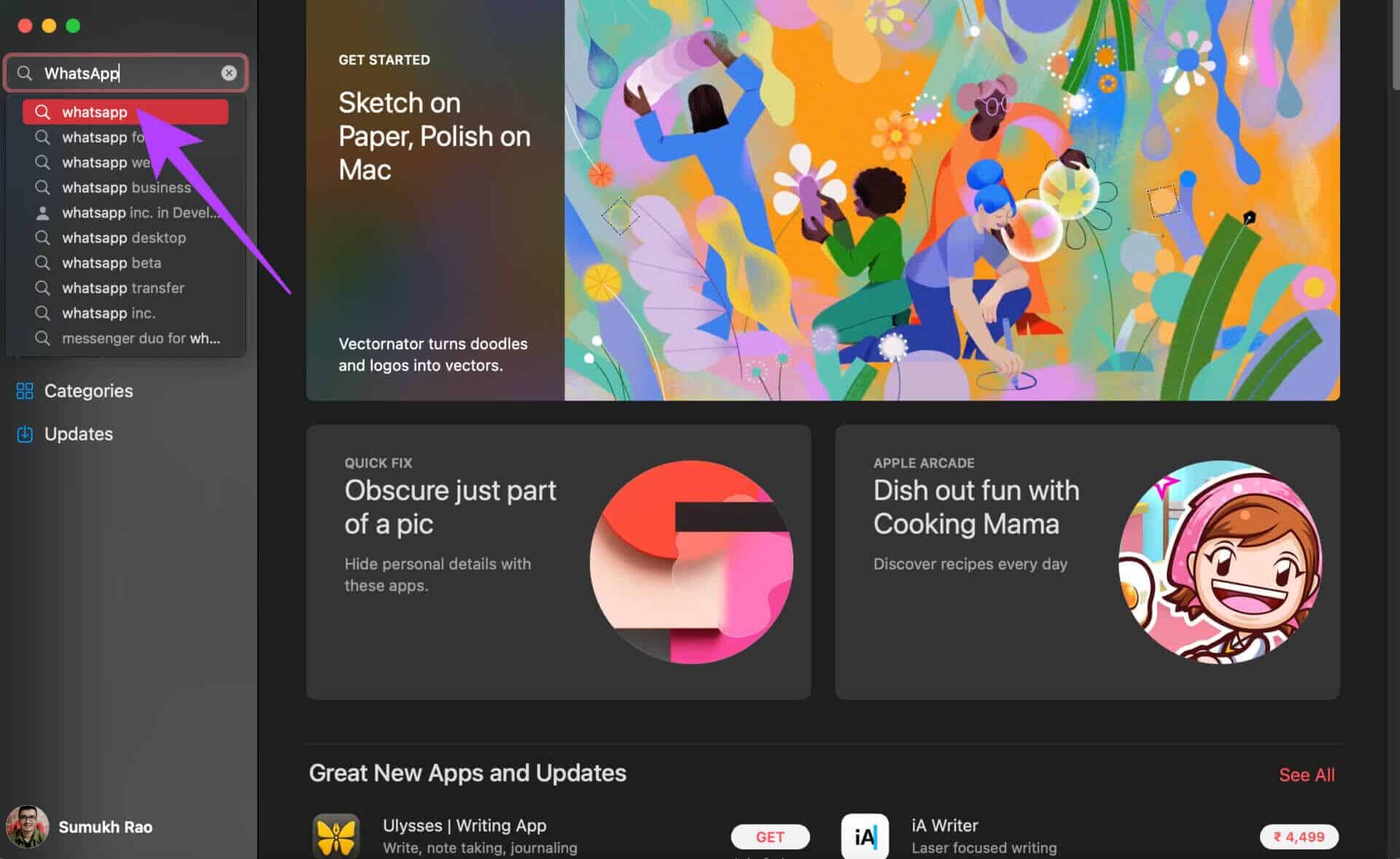
Adım 4: basın Yükle düğmesi Ve aç uygulama Yüklendikten sonra.
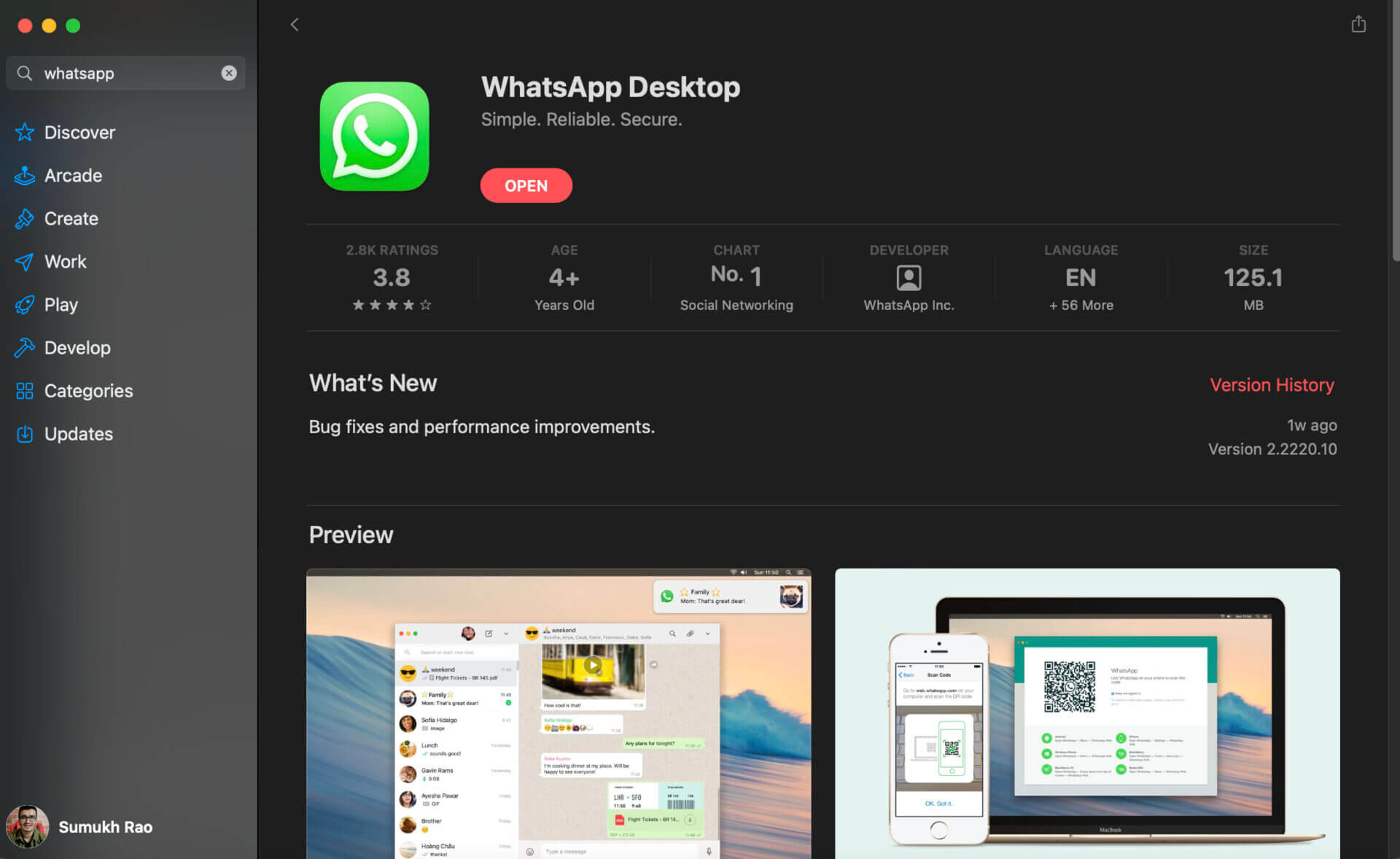
8. Hiçbir şey işe yaramazsa, WHATSAPP WEB'e gidin
Bu senin son çaren. Yukarıdaki çözümlerden hiçbiri sizin için işe yaramazsa, en azından geçici olarak WhatsApp Web'e geçme zamanı. Uygulamadaki sorunu gideren bir güncelleme yayınlanana kadar WhatsApp Web'i kullanabilirsiniz.
Arkadaşlarınız ve ailenizle konuşurken en azından kesintisiz bir deneyim yaşayacaksınız.
WhatsApp'ta tekrar çevrimiçi olun
Bu uygulama çökmelerinin Mac'inizde WhatsApp'ı nasıl kullandığınızı etkilemesine izin vermeyin. Sorunu çözmek ve PC'nizde WhatsApp'ı kullanmaya geri dönmek için belirtilen çözümleri kullanmayı deneyin. Bir hata nedeniyle uygulamayı yeniden başlatmakla uğraşmanıza gerek yok.